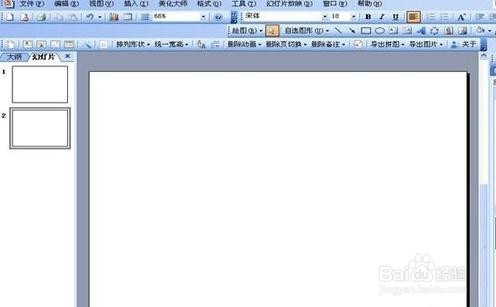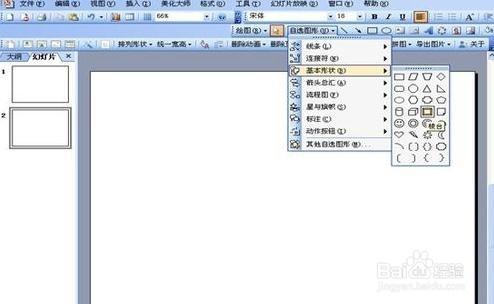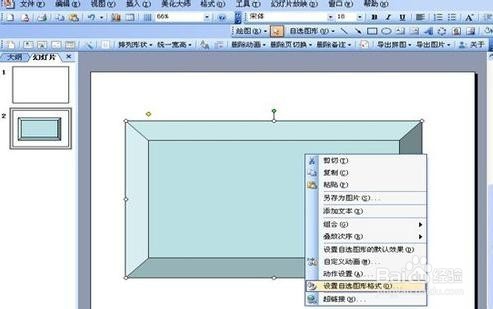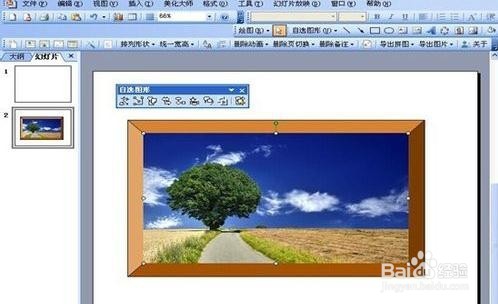ppt如何添加图片边框
1、打开ppt,点击“文件”→“新建演示文稿”,新建幻灯片
2、“自选图形”→“基本图形”→“棱台”(第四横第三个)
3、在新幻灯片中按住鼠标拖画出大小适中的“棱台”图形
4、“棱台”上鼠标右键点击,选择“设置格式对象”,弹出如图所示对话框,点击“颜色”→“填充效果
5、弹出“填充效果”对话框,如图所示,在“渐变”中选择“双色”,确定颜色,在选择“斜下”,设置好后点击“确定”
6、点击“插入”→“图片”→“来自文件”
7、将图片置于“棱台”的上一层,调整好大小和位置
8、选中“棱台”和图片,点击“绘图”→“组合”,这样就完成图形和图片的组合了
声明:本网站引用、摘录或转载内容仅供网站访问者交流或参考,不代表本站立场,如存在版权或非法内容,请联系站长删除,联系邮箱:site.kefu@qq.com。